DeepUV 轻松制作UV贴图
作者:网友整理
UV兔安卓APP(全国各地特产购物平台) v1.3 手机版 37.22M / 简体中文
点击下载
UV720相机安卓版(手机照相App) v1.5.3 最新版 57.36M / 简体中文
点击下载
UV极速浏览器6.7.6 83.61M / 简体中文
点击下载在本篇教程中,我将讲述如何使用 DeepUV 来轻松展开 UV 贴图。
OVERLAPS:Overlap 意为 UV 表面互相叠加在一起。通常我们不希望出现 overlap 的情况,这样可以对每个 UV 表面分别绘制相应的纹理。
STRETCHES:当 UV 贴图的比例与实际模型不符时,会产生纹理贴图的拉伸。最好的检查方式就是先添加一个棋盘格纹理,如果模型表面的棋盘格为正方形,那么就没有发生拉伸。
SEAMS:在展开UV贴图时,软件程序会选择从你3D模型的某个位置切开,从而平展成2D的表面。我们当然希望 seam(接缝)越少越好,这样可以更容易绘制整体的纹理。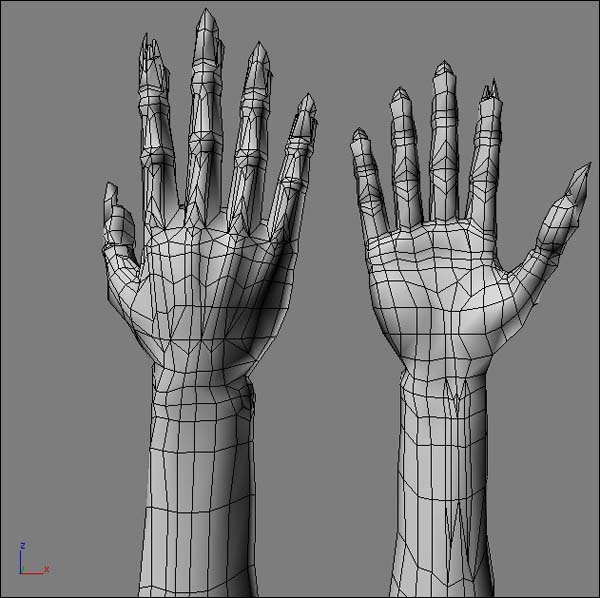
1.将模型导入 DeepUV
首先需要将模型导入 DeepUV。本来DeepUV可以通过插件关联3D软件(Max,Maya,Xsi,lightwave)来自动导入导出模型。但有时这个功能并不起作用,这时就需要你自己来导出模型。注意导出的模型最好的选择为.obj格式。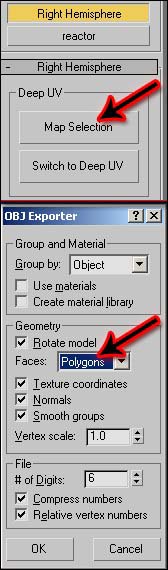
2.开始
将模型导入 DUV 后,我们先来设置一些参数,以便后期观察纹理的拉伸(stretch):在右视图中点击右键,wireframe/取消"show wireframe",选中"material override",取消"texture smoothing"。
下面正式开始,为模型应用一个平面贴图:点击“select/all”,然后点击“plannar 1”或“plannar 2”,它们都可以自动映射平面贴图。如果你想自己做,打开“Interactive”面板,使用 interactive plane。
3.去掉重叠和接缝
如果使用 plannar mapping 平面贴图自动影射,你会得到大量的UV overlaps 重叠,为了去除这些重叠,需要用到 DUV 更强大的工具“Lift”。Lift 会翻转所有背面的 UV(即重叠在下面的),并放置在原UV的右边。
接下来使用选择工具,选择下图粉色标注的共享点,然后点击“join”,使它们连接到一起,在中间形成一个拉伸比较大区域。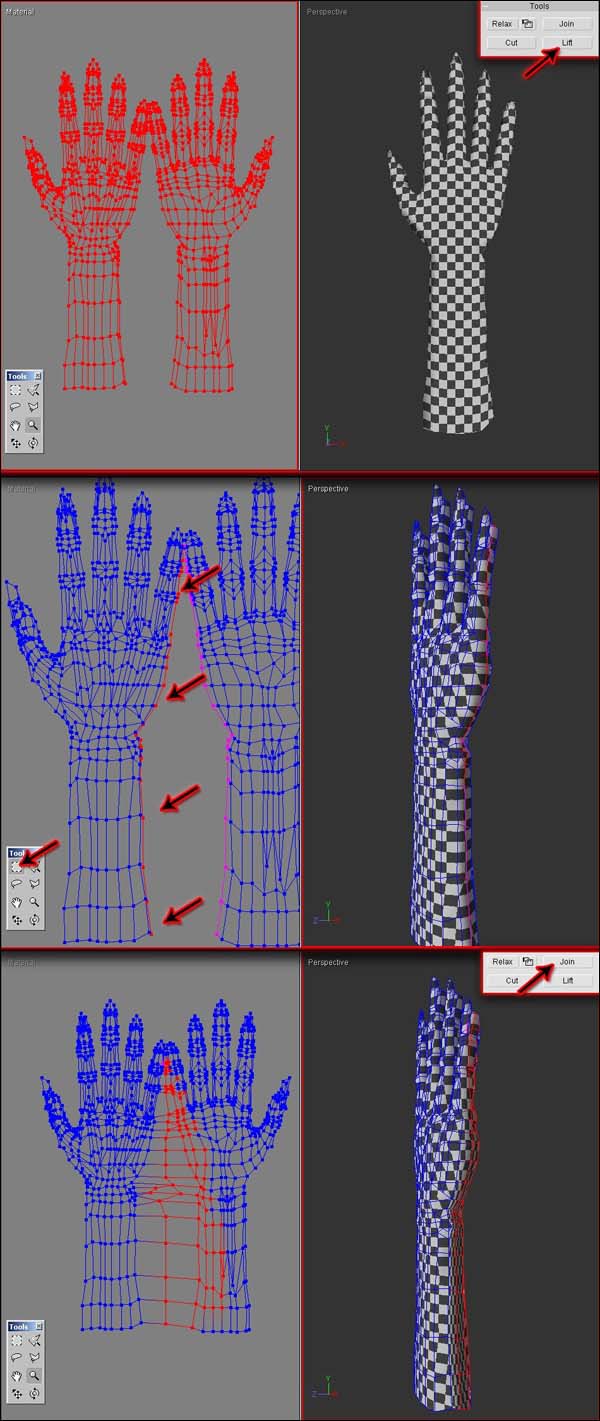
4.最终调整
因为模型不会所有面都正对着一个平面,所以肯定会产生一定的拉伸。在这里 DUV 又给我们提供了一个强大的工具“Relax”,点击它,你就会发现所有的棋盘格都基本变成了正方形,拉伸几乎消失了。
也许你还会剩下很小一点接缝、拉伸或重叠的问题,没关系,只要花5分钟手动调整一下就好了。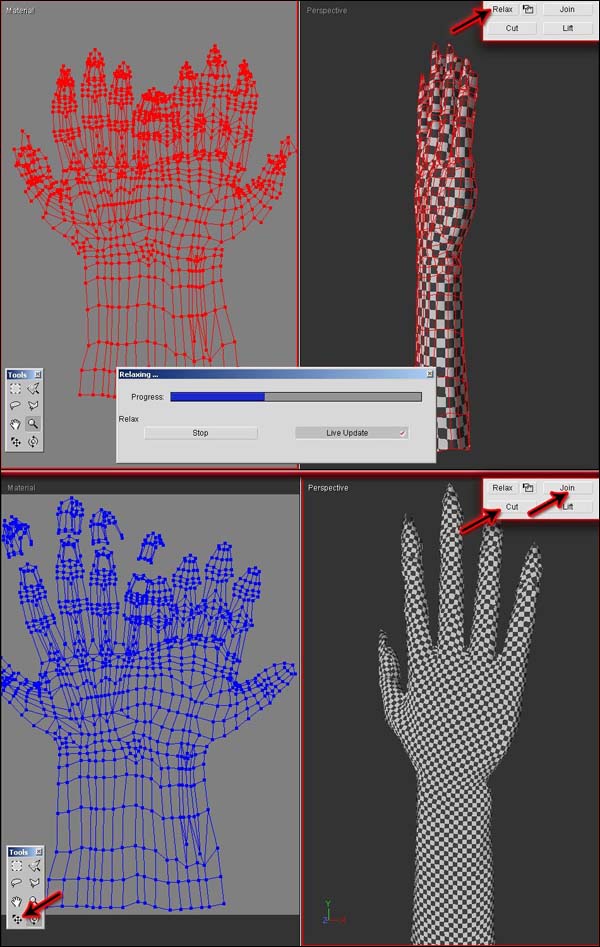
5.UV snapshot 和贴图
终于可以贴图了,但你还需要一个UV网格的快照作为绘制纹理时的位置参考(最好使用黑色背景,白色线框),然后把它放置到 Photoshop 的最上层,使用 Screen 混合模式。对于 Max 用户,可以使用免费的 TEXPORTER 插件来轻松得到UV快照。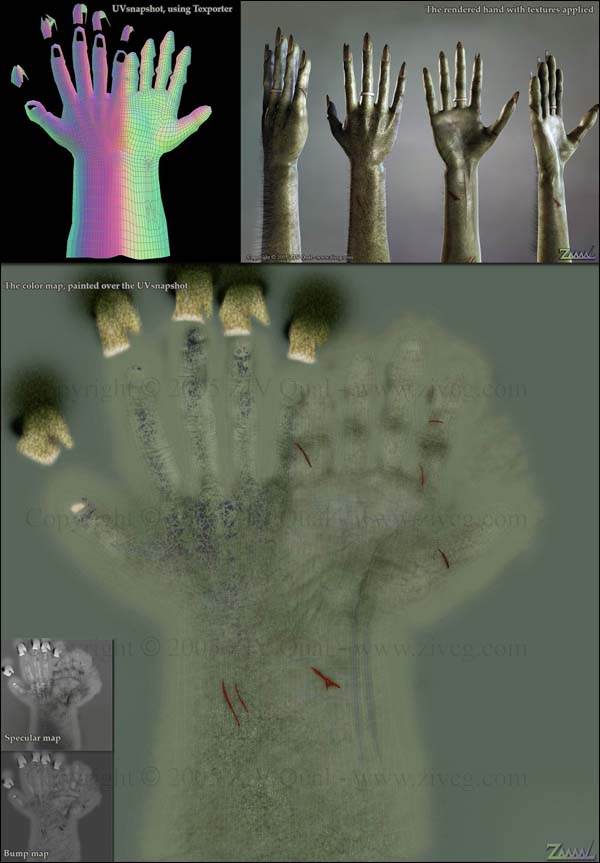
对于复杂的模型,你先需先将其分成若干部分,然后再使用上面讲述的技巧就可以了。
加载全部内容